Wskazówka: jak przywrócić kopię zapasową w systemie Windows Phone
2 minuta. czytać
Opublikowany
Przeczytaj naszą stronę z informacjami, aby dowiedzieć się, jak możesz pomóc MSPoweruser w utrzymaniu zespołu redakcyjnego Czytaj więcej
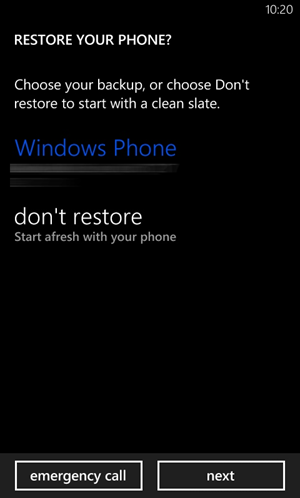 |
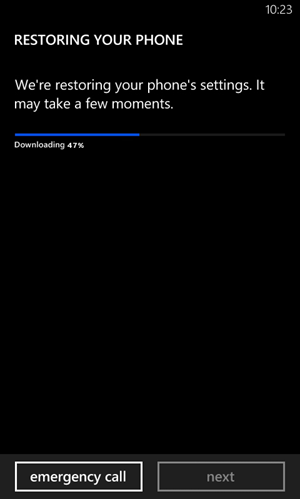 |
| Opcja przywracania | Postęp przywracania |

W tym „jak to zrobić” przejdziemy przez kroki potrzebne do przywrócenia kopii zapasowej telefonu z systemem Windows. Proces przywracania kopii zapasowej jest inny dla wersji Windows Phone 8 i 7x. Omówimy oba.
Windows Phone 8
Windows Phone 8 przechowuje kopię zapasową telefonu w chmurze za pomocą usługi Skydrive powiązanej z głównym kontem telefonu. W tym artykule możesz przeczytać o tym, jak wykonać kopię zapasową telefonu z systemem Windows "jak". Aby przywrócić kopię zapasową w systemie Windows Phone 8, musisz najpierw wykonać twardy reset telefonu. Przeczytaj „jak” na twardym resetowaniu telefonututaj.
- Po twardym zresetowaniu telefonu włącz telefon.
- Podczas konfiguracji wprowadź login konta Microsoft, którego kopię zapasową chcesz przywrócić.
- Gdy telefon będzie gotowy do konfiguracji, automatycznie wyszuka dostępne kopie zapasowe.
- Jeśli są dostępne kopie zapasowe, wyświetli je na ekranie wraz z datą utworzenia kopii zapasowej.
- Możesz albo przywrócić kopię zapasową, albo wykonać nową konfigurację.
Uwaga: możesz skorzystać z funkcji przywracania kopii zapasowej w telefonie, nawet jeśli wykonałeś kopię zapasową od innego producenta/modelu.
Telefon z systemem Windows 7x
Windows Phone 7x tworzy kopię zapasową danych na komputerze za pośrednictwem Zune. Kopie zapasowe są zazwyczaj przechowywane w folderze użytkownika.
- Podłącz telefon do komputera przez USB i upewnij się, że Zune został uruchomiony.
- Przejdź do ustawień w Zune.
- Wybierz Oprogramowanie -> Kolekcja.
- Aby przywrócić dane kolekcji (muzyka, zdjęcia, filmy, podcasty), kliknij przycisk „Przywróć”.
- Jeśli chcesz przywrócić ustawienia telefonu, dane itp. do starszego punktu kontrolnego, przejdź do opcji Telefon -> Aktualizuj w ustawieniach.
- Jeśli Twój komputer ma jakąkolwiek kopię zapasową, zostanie ona wyświetlona wraz z opcją przywrócenia.
- Kliknij przycisk Odtwórz.
Pamiętaj, że opcja aktualizacji telefonu „Przywróć” jest podobna do przywracania punktu kontrolnego w komputerze, który zmieni wszystko, w tym kod PIN ekranu blokady telefonu, do stanu z kopii zapasowej.
Więcej wskazówek znajdziesz na of Jak korzystać z Windows Phone i poproś o instrukcje w HowToWindowsPhone tutaj.








